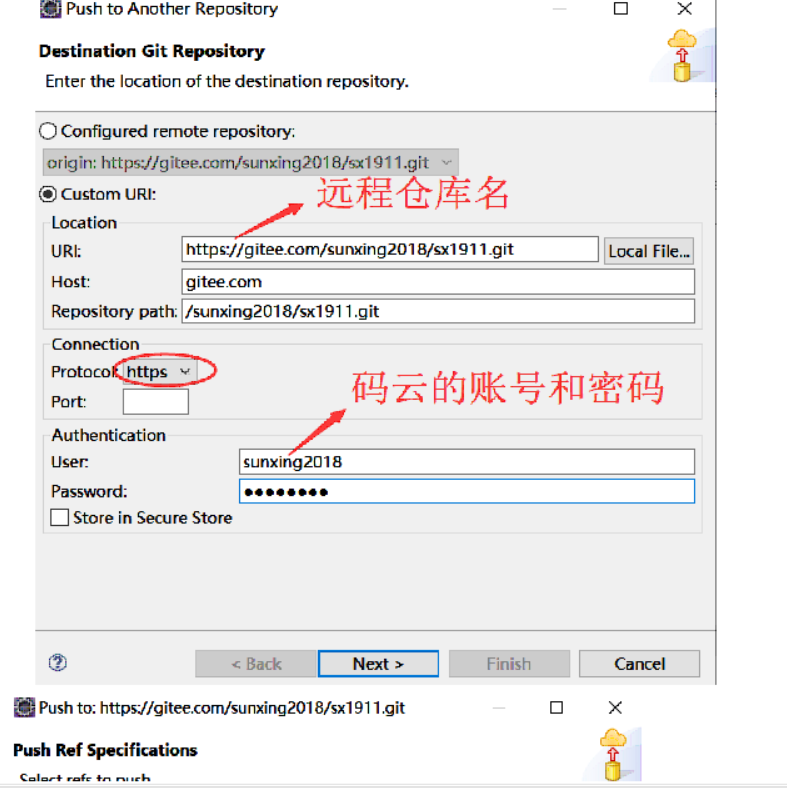本周课程内容
1.git
2.springIOC
3.springAOP
4.springJdbc和事务
回顾
1.maven定义:项目管理工具.作用:管理项目依赖包及项目的构建.
2.maven配置:本地仓库->远程仓库->中心仓库
3.idea与maven关联.
4.maven管理依赖包:pom.xml
5.构建项目:clear,install
6.打包Jar包到本地仓库
7.版本控制器的作用
8.常见版本控制器:集中式(svn,cvs),分布式(git)
9.svn与git的区别(5个)
10.git的本地仓库的工作原理:工作区,暂存区,目录树
11.项目托管平台:码云/github
12.git的常用命令
13.用git命令将本地仓库与远程仓库关联,推送,克隆
14.在idea下载远程Gitee和github插件.配置git,及码云的服务器.
15.用idea操作git仓库及远程
今天内容
1.版本控制系统:帮我们管理项目的版本及每次的更改信息;管理项目整合,方便多人团队开 发.
2.常用版本控制系统:svn,cvs,git
3.Git:是一个开源的分布式版本控制系统,用于敏捷高效地处理任何或小或大的项目。
Git是目前世界上先进的分布式版本控制系统(没有之一)
4.Git VS SVN区别点:
4.1、GIT是分布式的,SVN不 是:这是GIT和其它非分布式的版本控制系统,例如SVN, CVS等,核心的区别。
4.2、GIT把内容按元数据方式存储,而SVN是按文件:所有的资源控制系统都是把文件的 元信息隐藏在一个类似.svn,.cvs等的文件夹里。
4.3、GIT分支 和SVN的分支不同:分支在SVN中一点不特别,就是版本库中的另外的一个 目录。
4.4、GIT没有一个全局的版本号, 而SVN有:目前为止这是跟SVN相比GIT缺少的大的一 个特征。
4.5、GIT的内容完整性要优于SVN:GIT的内容存储 使用的是SHA-1哈希算法。这能确保 代码内容的完整性,确保在遇到磁盘故障和网络问题时降低对版本库的破坏。
5.git工作原理图
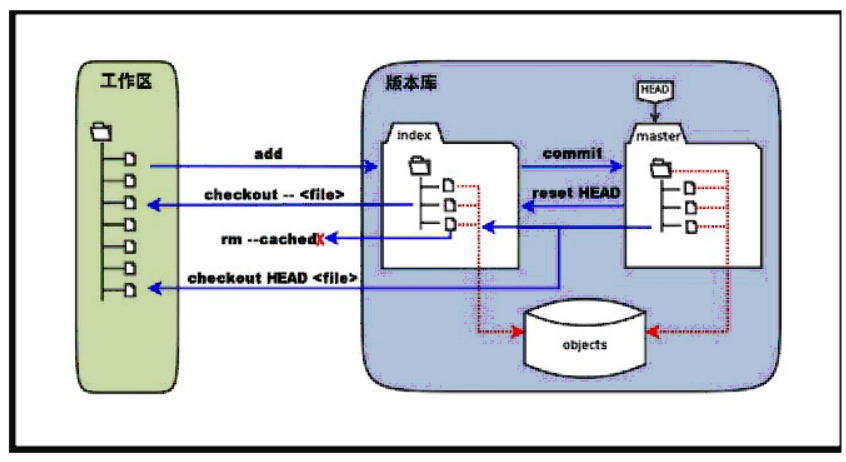
7.打开git客户端输入命令界面
7.1:打开git安装目录的git-cmd.exe.
7.2:打开git安装目录的git-bash.exe
7.3:运行->cmd->进入git安装包的bin目录->输命令.
7.4:在idea按alt+insert
8.git常用命令(了解)
8.1:设置git全局用户:git config --global user.name "用户名"
8.2:设置git邮箱:git config --global user.email 邮箱
8.3:查看配置文件:git config --list
8.4:创建文件夹,将其设置为git可以管理仓库:进入文件夹->git init
8.5:将工作区的文件添加暂存区: git add 文件名.后缀名
8.6:将暂存区的文件提交到目录树上并带信息:git commit -m '信息内容'
8.7:查看工作区的文件状态:git status
8.8:查看工作区的文件是否有更改:git diff
8.9:查看提交日志信息:git log (英文状态下按Q退出)
8.10:撤消暂存区最近一次操作:git reset head
撤消暂存区最近几次操作:git --hard head^^
8.11:删除文件(工作区,暂存区,目录树):git rm 文件名
8.12:用于移动或重命名(暂存区或目录树)一个文件、目录:git mv 原文件名 新文件名
8.13:创建分支:git branch 分支名
8.14:查看所有分支:git branch
8.15:切换分支:git checkout 分支名
8.16:合并分支:进入主分支->git merge 分支名
注意:如果两个合并分支中同一个名称文件中文件中只有一行,就会覆盖
如果两个合并分支的同一个名称文件中有多行,会产生内容冲突,合并
8.17:查看文件内容:cat 文件名 (只在git-bash.exe这个界面中可用)
8.18:删除分支,进入主分支后:git branch -d 分支名.
9.配置远程仓库
9.1:(第一次用远程仓库)在git中用ssh-keygen -t rsa -C "注册github/码云邮箱" 生成公钥.
9.2:(第一次用远程仓库)将生成id_rsa.pub文件的内容(公钥)复制,打开码云或github找到ssh 公钥,在添加公钥下面将复制信息粘贴.
9.3:在git创建的master上用git remote add origin 远程仓库地址 命令关联远程仓库
9.4:第一次将本地创建推送到远程:
9.4.1:如果是第一次执行,可以先需要pull一下
git pull
9.4.2:将本地代码push到码云的master主分支上
git push -u -f origin master
9.4.3:如果不是第一次推送,git push origin master
9.5:git remote 查看当前的远程仓库
git remote -v 查看当前的远程仓库
10.从项目从码云复制下来:用git进入一个目录,在git中输入git clone 远程仓库地址命令, 远程创建就下载到当前目录中.
11.idea集成git及使用(重点)
11.1:idea关系git
11.1.1:Gitee插件安装:选择 File — Settings-选择 Plugins —搜索 gitee, 安装插件 —重启 idea 即可
11.1.2:配置Git客户端:File — Settings-Version Control—Git关联Git安装目 录下的
11.1.3:配置服务端账户Gitee:配置码云邮箱+密码.
11.2:上传项目:菜单”VCS — Import into Version Control — Share project on Gitee”,填写描述信息后,点击”Share”按钮即可。
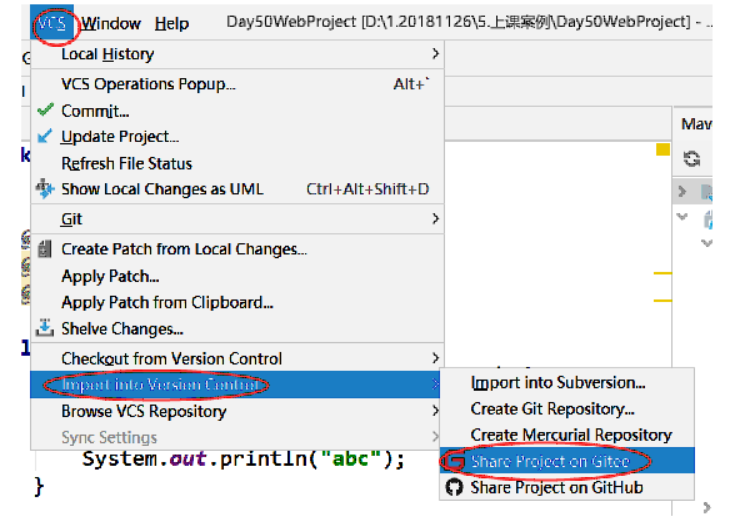
11.3:下载项目:菜单”VCS — Checkout from Version Control — Git”
在”Git Repository URL”下拉列表中有你自己的项目,选择你存放的路径,再输 入你想要的项目名称,点击”Clone”按钮,即完成获取过程。
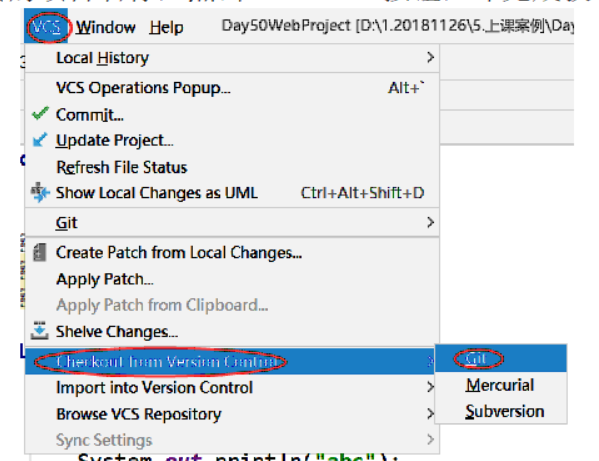
11.4:同步代码:Git与提交有关的三个命令对应的操作,Add命令是把文件从IDE的工作目 录添加到本地仓库的stage区,Commit命令把stage区的暂存文件提交到 当前分支的仓库,并清空stage区。Push命令把本地仓库的提交同步到远程仓库。
11.4.1:选择VCS - > Import into Version Control -> Create Git Repository 指定本地仓库的位置.

11.4.2:将项目提交到本地仓库并推送到远程仓库中:选择项目->git->commit Directory->选择commit and push.
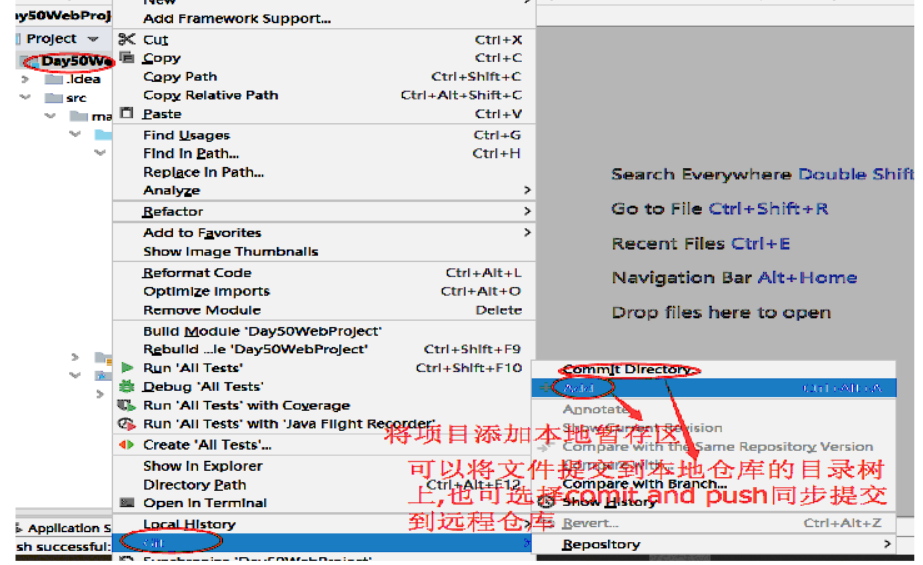
11.5:分支管理:
11.5.1:创建分支:选中项目右键->git->repository->branches->new branch->填写分支名->ok;
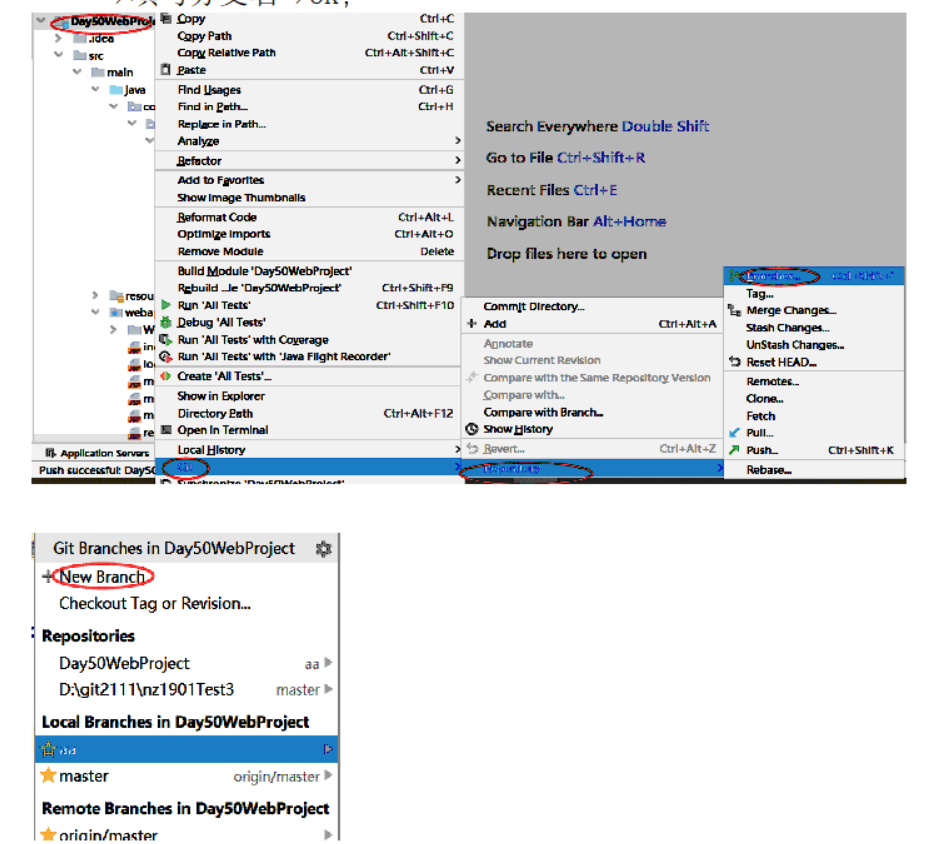
11.5.2:切换分支:选中项目右键->git->repository->branches->分支名->checkout
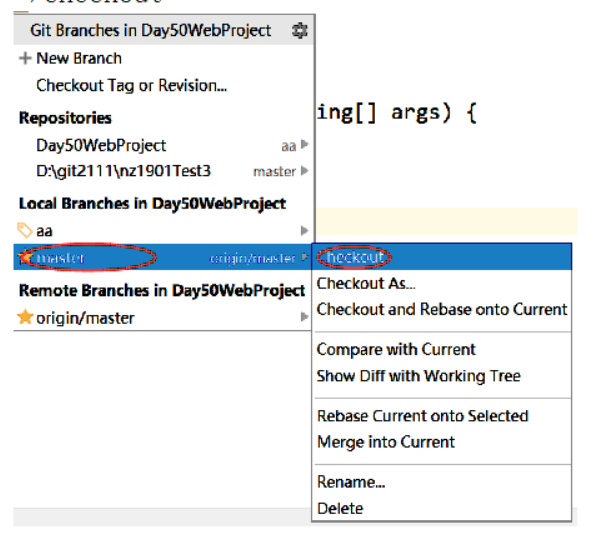
11.5.3:合并分支:先切换到master,保证当前分支是master,在需要合并的分支 上点击merge into current,merge成功之后是在本地合并了,需要再push到远程仓库。在提交过程中如果遇到冲突需要解决冲突之后再Push.
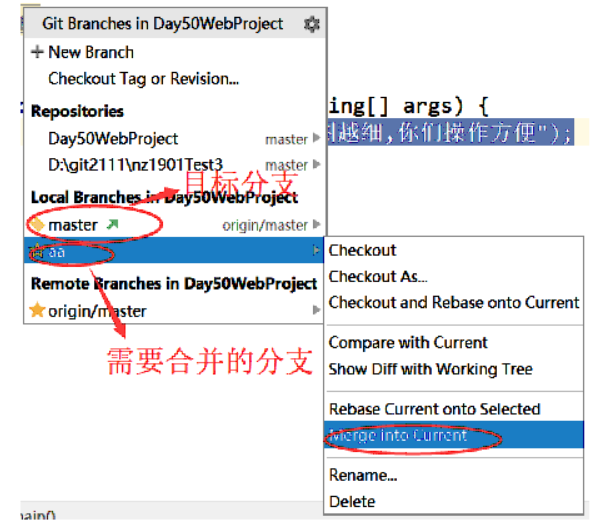
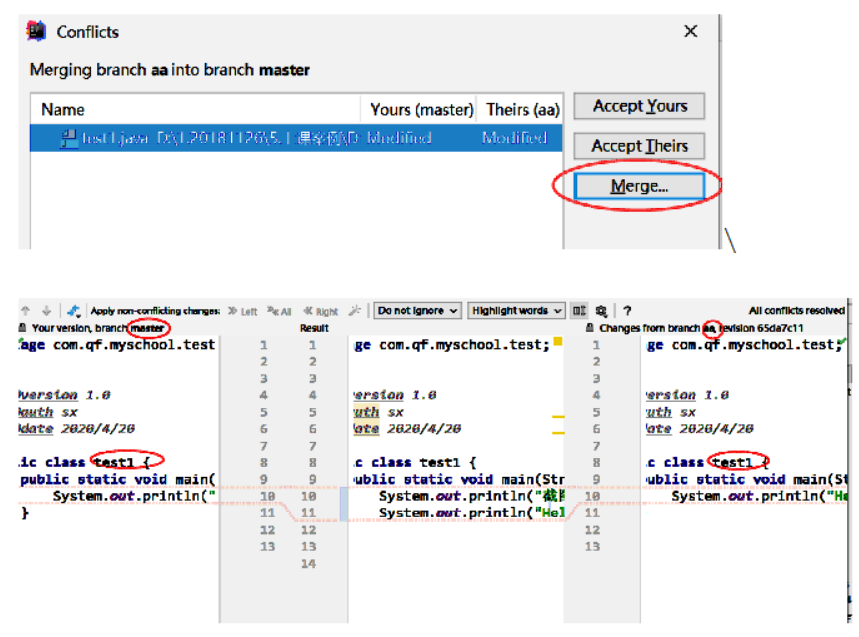
11.6:版本回退:选中项目右键->git->repository->reset head->选择hard->reset;
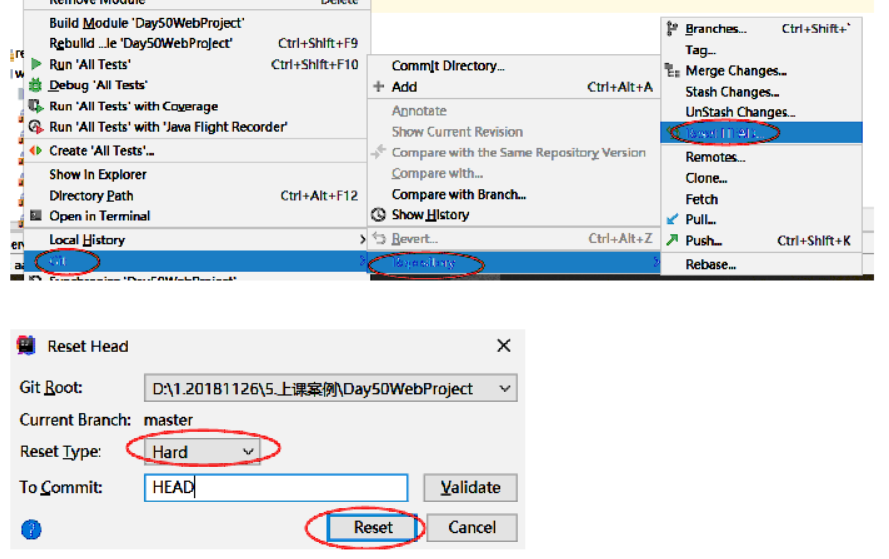
11.7:解决冲突.
11.6.1:如果两个人改了同一段代码,一个人先提交,另一个人就无法提交,这时 Merge->点击键头,合并代码->push.
11.8:远程仓库分支的创建
11.8.1:直接在远程码云上创建一个分支,在idea中选中项目右键->git-> repository->Fetch->获取远程仓库所有分支.
11.8.2:用idea在本地创建分支后->push->可以将本地分支推送到远程仓库.
11.9:将项目推送指定某个远程仓库中
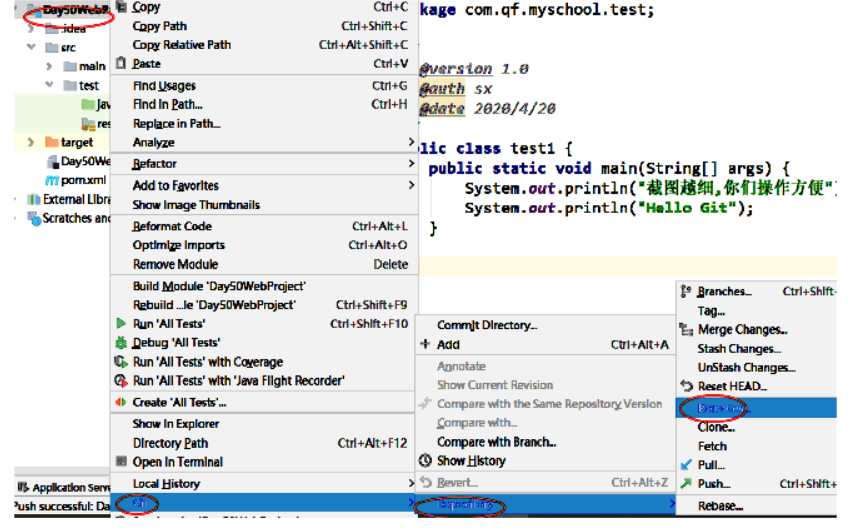
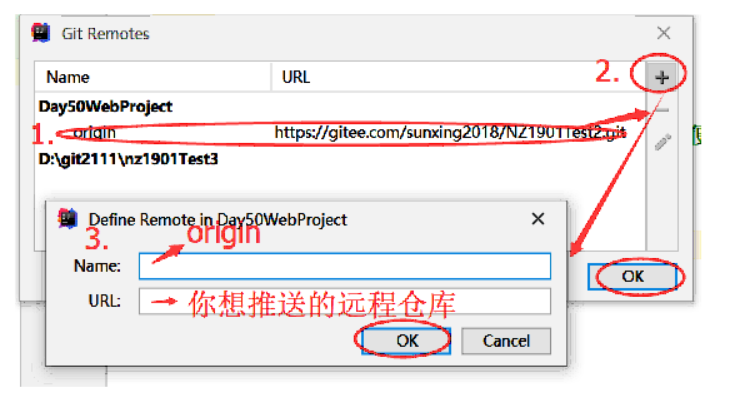
12.eclipse集成git(了解)
12.1:eclipse与远程仓库联系:打开eclipse->选windows->preferences->Team->git-> cinfig->user settings->add entry->将name:码云用户名;email:码云 关联邮箱将这两对值添加->apply and close;
12.2:在eclipse获得本地仓库:
12.2.1:打开git仓库管理视图:window->show view->git->git repository->点击.
12.2.2:在git仓库管理视图界面,选择创建git仓库/加载已存在的仓库/复制已存在仓库
12.2.3:将eclipse项目放在git中本地仓库的工作区中:选中项目名->右键team->share project->选择仓库名->finish.
12.2.4:现在选中项目->team->可以看到git命令操作
disconnect 将项目从git的本地仓库的工作区断开联接.
add to index 将项目从git本地仓库的工作区,添加暂存区
Remove from index 将项目从git本地仓库暂存区移除
commit 将项目提交到git本地仓库的目录树
12.2.5:提交项目到远程仓库:选中项目->team->remote->push->